Comment créer et utiliser un disque de réinitialisation de mot de passe dans Windows 10
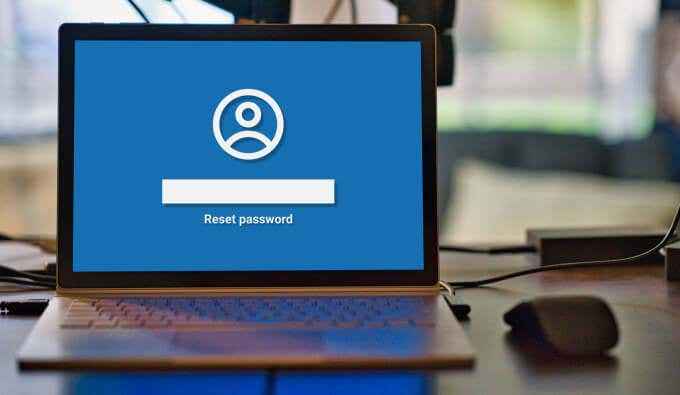
- 2327
- 469
- Rayan Lefebvre
Bien qu'il existe plusieurs façons d'accéder à votre ordinateur Windows si vous oubliez votre mot de passe, l'utilisation d'un «disque de réinitialisation du mot de passe» est de loin le plus rapide. Si vous craignez que vous oubliez un jour le mot de passe de votre PC, nous vous recommandons de créer un disque de réinitialisation de mot de passe immédiatement.
Par rapport aux autres méthodes de réinitialisation de mot de passe (questions de sécurité, par exemple), un disque de réinitialisation de mot de passe est plus facile à créer et beaucoup plus sécurisé. Dans ce guide, nous expliquerons à peu près tout ce que vous devez savoir sur la création et l'utilisation d'un disque de réinitialisation de mot de passe sur un ordinateur Windows.
Table des matières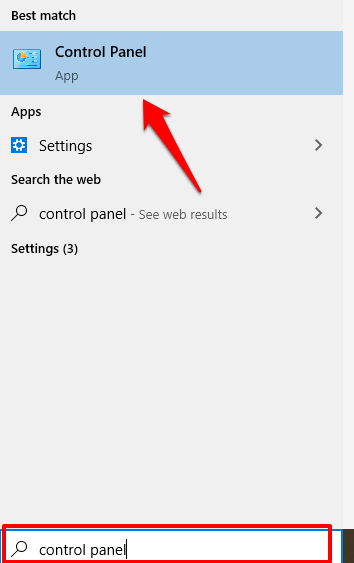
- Définissez la vue par option sur Grandes icônes et cliquer Comptes utilisateur.
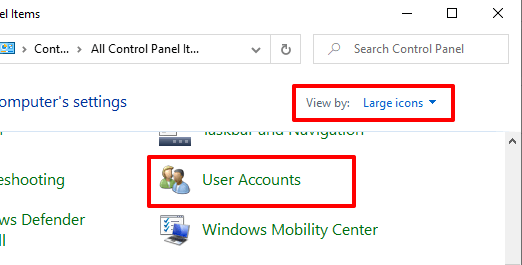
- Dans le volet droit de la fenêtre des comptes d'utilisateurs, cliquez Créer un disque de réinitialisation de mot de passe.
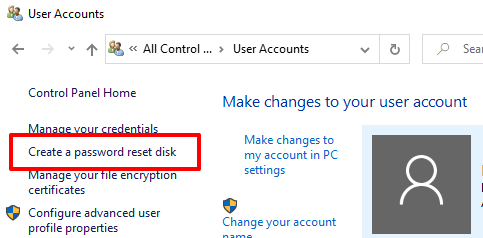
- Qui lancera le Assistant de mot de passe oublié, L'outil de récupération intégré qui vous permet de créer un disque de réinitialisation de mot de passe dans Windows 10. Insérez le lecteur flash USB dans votre ordinateur et cliquez Suivant.
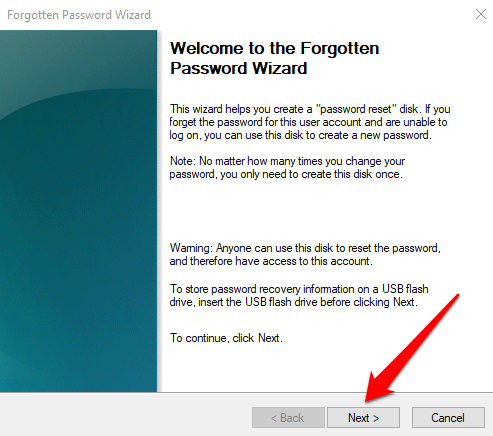
- Si vous avez plusieurs lecteurs USB connectés à votre ordinateur, sélectionnez votre lecteur préféré dans la liste déroulante et cliquez Suivant procéder.
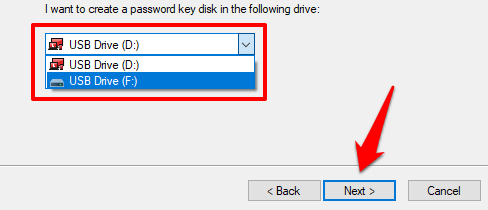
- Entrez le mot de passe du compte courant dans la case fournie et cliquez Suivant procéder. Laissez la boîte vide si le compte n'est pas protégé par mot de passe.
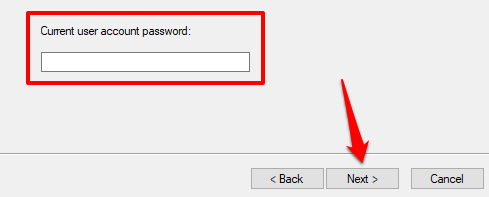
- Attendez que l'assistant de mot de passe oublié crée le disque de réinitialisation et cliquez Suivant Lorsque la barre de progression atteint 100%.
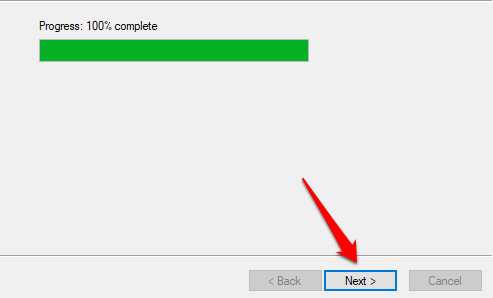
- Cliquez sur Finir pour fermer l'assistant.
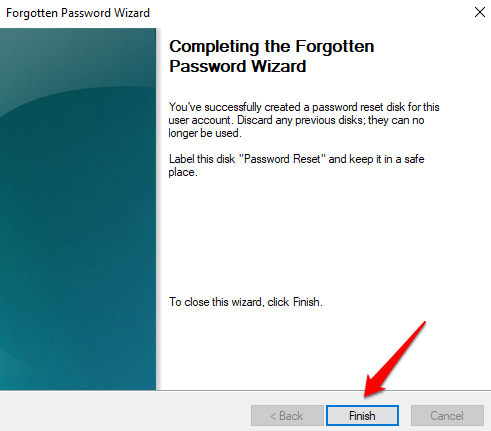
Vous serez invité à étiqueter le disque «réinitialisation du mot de passe» mais nous ne vous recommandons pas. Si le lecteur flash tombe entre de mauvaises mains, il devient trop facile pour le support de deviner pour quoi le disque peut être utilisé pour.
Gardez simplement le disque dans un endroit sûr et ne l'utilisez pas pour rien d'autre. Si vous choisissez d'étiqueter le disque, assurez-vous que l'étiquette est cryptique; Utilisez un code, un nom ou un pseudo-étiquette que vous seul pouvez comprendre.
Lorsque vous ouvrez le lecteur Flash dans File Explorer, vous devriez voir un fichier de sauvegarde de mot de passe doublé clé USBRE.PSW.
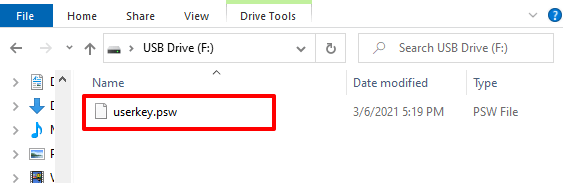
Ceci est une confirmation que Windows a enregistré le lecteur USB en tant que disque de réinitialisation du mot de passe pour votre compte. Vous ne pourrez pas utiliser le lecteur pour réinitialiser votre mot de passe si vous supprimez le fichier ou formatez le lecteur flash.
Comment utiliser un disque de réinitialisation de mot de passe
Dites que vous êtes verrouillé de votre ordinateur parce que vous ne vous souvenez pas de votre mot de passe, sortez votre disque de réinitialisation de mot de passe, branchez-le sur votre PC et suivez les étapes ci-dessous.
- Cliquez sur Réinitialiser le mot de passe sous la boîte de dialogue de mot de passe.
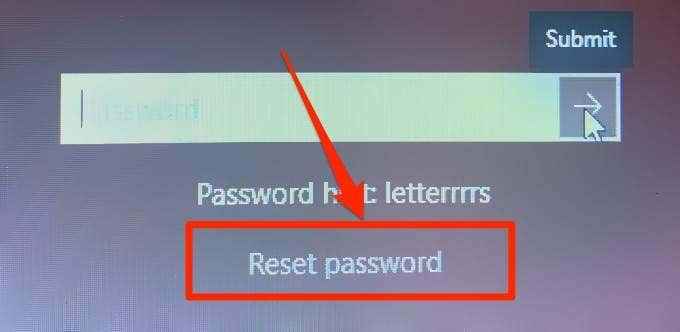
Note: Si vous ne voyez pas l'option de mot de passe de réinitialisation sur l'écran de connexion, cliquez sur le bouton Soumettre ou appuyez sur Entrer. L'option devrait maintenant apparaître à l'écran lorsque vous êtes invité à vous connecter à nouveau.
- Sélectionnez le disque de clé de mot de passe dans la liste déroulante et cliquez sur Suivant.
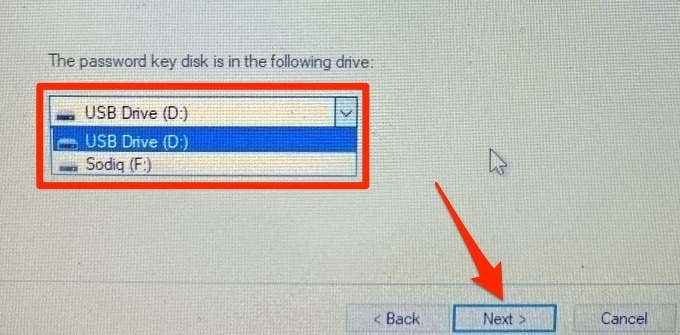
- L'assistant de réinitialisation de mot de passe vous invitera à créer un nouveau mot de passe. Tapez le nouveau mot de passe, rentrez le mot de passe dans la boîte de confirmation et ajoutez un mot de passe, si vous le souhaitez. Cliquez sur Suivant procéder.
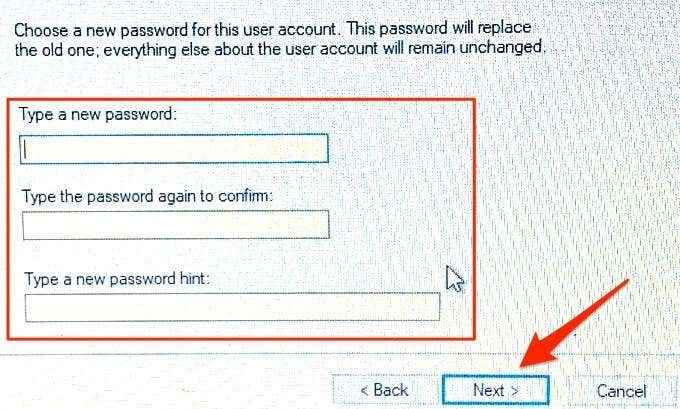
- Le mot de passe nouvellement créé remplacera l'ancien dont vous ne vous souvenez pas. Notez que vous pouvez également procéder sans créer un nouveau mot de passe. Laissez simplement les espaces vides et cliquez Suivant. L'assistant de réinitialisation de mot de passe supprimera l'ancien mot de passe, ce qui signifie que vous pouvez vous connecter à votre PC sans mot de passe.
- Cliquez sur Finir pour fermer l'assistant. Cela vous redirigera vers l'écran de connexion; Entrez le mot de passe nouvellement créé pour vous connecter à votre compte.
Disque de réinitialisation du mot de passe Windows 10: FAQ + Informations supplémentaires
La création et l'utilisation d'un disque de réinitialisation de mot de passe sur un PC Windows 10 est relativement facile et simple. Cependant, il y a des mises en garde importantes qui valent la peine d'être soulignées. Nous fournissons plus d'informations sur la fonctionnalité dans la section suivante.
Que se passe-t-il si vous perdez le lecteur flash USB?
Vous pouvez créer un disque de réinitialisation de mot de passe de remplacement sur un nouveau lecteur USB. Ce faisant, Windows ne reconnaîtra plus l'ancien ou manquant de lecteur comme votre disque de réinitialisation de mot de passe. Connectez-vous à votre compte et suivez les étapes ci-dessus pour créer un nouveau disque de réinitialisation. Pendant le processus, l'assistant «Mot de passe oublié» avertira que la création d'un nouveau disque de réinitialisation de mot de passe rend l'ancienne inutilisable. Cliquez sur Oui procéder.
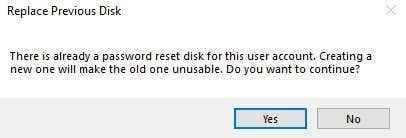
Avez-vous besoin de créer un nouveau disque de mot de passe si vous modifiez votre mot de passe?
Absolument pas. Un disque de réinitialisation de mot de passe est valable pour toujours. Il peut être utilisé pour déverrouiller ou réinitialiser votre ordinateur plusieurs fois, peu importe le nombre de fois que vous modifiez votre mot de passe. Vous devrez peut-être recréer le disque de réinitialisation que si vous perdez ou formatez le lecteur USB.
Les disques de réinitialisation du mot de passe ne fonctionnent qu'avec des comptes locaux
Vous ne pouvez pas utiliser un disque de réinitialisation de mot de passe si vous vous connectez à votre ordinateur avec un compte Microsoft. La fonctionnalité ne fonctionne qu'avec des comptes locaux protégés par mot de passe. Je ne me souviens pas du mot de passe de votre compte Microsoft? Visitez la page de récupération du compte sur le site Web de Microsoft pour le réinitialiser.

Un mot de passe réinitialiser le disque par compte
Un disque de réinitialisation de mot de passe ne peut être utilisé que pour déverrouiller le compte sur lequel il a été créé. Si vous avez plusieurs comptes sur votre ordinateur, vous devrez créer des disques de réinitialisation de mot de passe individuels pour chaque compte.
Vous pouvez créer un disque de réinitialisation de mot de passe pour d'autres comptes locaux sur votre PC en utilisant le même lecteur USB fournis que les fichiers de sauvegarde de mot de passe pour les comptes sont présents sur le disque.
Un disque de réinitialisation de mot de passe fonctionnera-t-il sur n'importe quel ordinateur?
Un disque de réinitialisation de mot de passe ne peut être utilisé que pour déverrouiller / réinitialiser l'ordinateur qu'il a été créé. Autrement dit, vous ne pouvez pas utiliser un disque de réinitialisation de mot de passe créé sur l'ordinateur A pour déverrouiller l'ordinateur B. Sauf que, bien sûr, vous avez créé le disque de réinitialisation du mot de passe pour les deux appareils sur le même disque de stockage.
Ne perdez jamais accès à votre PC
Vous devriez créer un disque de réinitialisation de mot de passe maintenant, même si vous ne pensez pas que vous oublierez jamais votre mot de passe. C'est toujours super d'avoir une clé principale assise quelque part. Le seul risque de sécurité est que toute personne ayant accès au lecteur USB contenant votre disque de réinitialisation de mot de passe peut vous enfermer de votre ordinateur. Alors, assurez-vous de garder le lecteur en sécurité et hors de portée des autres.
- « WiFi continue de se déconnecter tout le temps? Voici comment le réparer
- Que faire avec un vieil Android ou iPhone »

